Pekeutstyr og tastatur Brukerhåndbok
|
|
|
- Dagny Antonsen
- 8 år siden
- Visninger:
Transkript
1 Pekeutstyr og tastatur Brukerhåndbok
2 Copyright 2009 Hewlett-Packard Development Company, L.P. Microsoft og Windows er registrerte varemerker for Microsoft Corporation i USA. Informasjonen i dette dokumentet kan endres uten varsel. De eneste garantiene for HP-produktene og -tjenestene er uttrykkelig angitt i garantierklæringene som følger med disse produktene og tjenestene. Ingenting i dette dokumentet kan tolkes som en tilleggsgaranti. HP er ikke erstatningsansvarlig for tekniske eller andre typer feil eller utelatelser i dette dokumentet. Merknad om produktet Denne brukerhåndboken beskriver funksjoner som er felles for de fleste modeller. Enkelte av funksjonene er kanskje ikke tilgjengelig på din datamaskin. Første utgave: juni 2009 Delenummer for dokument:
3 Innhold 1 Bruke pekeutstyr Velge innstillinger for pekeutstyr... 1 Bruke styreputen... 2 Koble til en ekstern mus Bruke tastaturet Bruke direktetaster... 3 Vise systeminformasjon (fn+esc)... 4 Åpne Hjelp og støtte (fn+f1)... 4 Åpne vinduet Utskriftsalternativer (fn+f2)... 4 Åpne en nettleser (fn+f3)... 4 Skifte visning (fn+f4)... 5 Starte ventemodus (fn+f5)... 5 Starte QuickLock (fn+f6)... 5 Redusere lysstyrken på skjermen (fn+f7)... 6 Øke lysstyrken på skjermen (fn+f8) Bruke HP QuickLook 2 Konfigurere QuickLook Bruke manuell innsamling av informasjon... 9 Bruke HP QuickLook Mer informasjon Bruke tastaturer Bruke det innebygde numeriske tastaturet Aktivere eller deaktivere det innebygde numeriske tastaturet Bytte tastfunksjoner på det innebygde numeriske tastaturet Bruke et eksternt numerisk tastatur (ekstrautstyr) Rengjøre styreputen og tastaturet Stikkordregister iii
4 iv
5 1 Bruke pekeutstyr Komponent Beskrivelse (1) Styrepute* Flytter pekeren og merker eller aktiverer elementene på skjermen. (2) Venstre styreputeknapp* Fungerer på samme måte som venstre knapp på en ekstern mus. (3) Rulleområde på styrepute Ruller opp og ned. (4) Høyre styreputeknapp* Fungerer på samme måte som høyre knapp på en ekstern mus. *Denne tabellen beskriver standardinnstillingene. Velg Start > Kontrollpanel > Maskinvare og lyd > Mus for å vise eller endre innstillinger for pekeutstyr. Velge innstillinger for pekeutstyr Bruk Egenskaper for mus i Windows for å tilpasse innstillingene for pekeenheter, for eksempel knappekonfigurasjon, klikkehastighet og pekeralternativer. Velg Start > Kontrollpanel > Skrivere og annen maskinvare > Mus for å åpne Egenskaper for mus. Velge innstillinger for pekeutstyr 1
6 Bruke styreputen Hvis du vil bevege pekeren, fører du fingeren over styreputens overflate i den retningen du vil bevege pekeren. Bruk styreputeknappene på samme måte som venstre og høyre knapp på en ekstern mus. Hvis du vil rulle opp og ned ved hjelp av det vertikale rulleområdet på styreputen, fører du fingeren opp eller ned over linjene. MERK: Hvis du bruker styreputen til å bevege pekeren, må du løfte fingeren fra styreputen før du flytter den til rulleområdet. Hvis du bare fører fingeren fra styreputen til rulleområdet, aktiveres ikke rullefunksjonen. Koble til en ekstern mus Du kan koble en ekstern USB-mus til datamaskinen ved å bruke en av USB-portene på maskinen. 2 Kapittel 1 Bruke pekeutstyr
7 2 Bruke tastaturet Bruke direktetaster Direktetaster er kombinasjoner av fn-tasten (1) og enten esc-tasten (2) eller en av funksjonstastene (3). Symbolene på tastene f1 til f8 viser hvilken direktetastfunksjon de ulike tastene har. Direktetastfunksjonene er beskrevet i de neste avsnittene. MERK: Utseendet på maskinen din kan avvike litt fra illustrasjonen i dette avsnittet. Funksjon Direktetast Vise systeminformasjon. Åpne Hjelp og støtte. Åpne vinduet Utskriftsalternativer. Åpne en nettleser. Veksler mellom ulike skjermer. Starte ventemodus. Start QuickLock. Redusere lysstyrken på skjermen. Øke lysstyrken på skjermen. fn+esc fn+f1 fn+f2 fn+f3 fn+f4 fn+f5 fn+f6 fn+f7 fn+f8 Bruke direktetaster 3
8 Gjør ett av følgende hvis du vil bruke en direktetastkommando på tastaturet: Trykk raskt på fn-tasten og deretter raskt på den andre tasten i kommandoen. eller Trykk på og hold inne fn-tasten og trykk raskt på den andre tasten i kommandoen. Deretter slipper du begge tastene samtidig. Vise systeminformasjon (fn+esc) Trykk på fn+esc for å vise informasjon om maskinvarekomponenter og BIOS-versjonsnummeret. I fn+esc-vinduet i Windows vises BIOS-versjonsnummeret (BIOS = basic input-output system) som BIOS-datoen. På noen maskinmodeller vises BIOS-datoen i desimalformat. BIOS-datoen kalles noen ganger versjonsnummeret for system-rom. Åpne Hjelp og støtte (fn+f1) Trykk på fn+f1 for å åpne Hjelp og støtte. I tillegg til informasjon om Windows-operativsystemet inneholder Hjelp og støtte følgende informasjon og verktøy: Informasjon om datamaskinen, blant annet modell- og serienummer, installert programvare, maskinvarekomponenter og spesifikasjoner. Svar på spørsmål om bruk av datamaskinen. Opplæringsprogrammer som hjelper deg med å lære å bruke datamaskinen og Windowsfunksjonene. Oppdateringer for Windows-operativsystemet, driverne og programvaren på datamaskinen. Kontroller for datamaskinfunksjonalitet. Automatisk og interaktiv problemløsing, reparasjonsløsninger og fremgangsmåter for systemgjenoppretting. Koblinger til støttespesialister. Åpne vinduet Utskriftsalternativer (fn+f2) Trykk på fn+f2 for å åpne vinduet Utskriftsalternativer for det aktive Windows-programmet. Åpne en nettleser (fn+f3) Trykk på fn+f3 for å åpne nettleseren. Frem til du har konfigurert Internett eller nettverkstjenester, åpner direktetasten fn+f3 Windowsveiviseren for Internett-tilkobling. Når du har konfigurert Internett eller nettverkstjenester og nettleserens hjemmeside, kan du trykke på fn+f3 for å få rask tilgang til hjemmesiden og Internett. 4 Kapittel 2 Bruke tastaturet
9 Skifte visning (fn+f4) Trykk på fn+f4 for å veksle mellom visning på forskjellige skjermer som er koblet til systemet. Hvis for eksempel en ekstern skjerm er koblet til datamaskinen og du trykker på fn+f4, kan du veksle mellom visning på datamaskinens egen skjerm, visning på den eksterne skjermen og samtidig visning på begge skjermene. De fleste eksterne skjermer mottar bildeinformasjon fra maskinen via standarden for ekstern VGA-video. Direktetasten fn+f4 kan også brukes for å veksle mellom visning på andre enheter som er koblet til datamaskinen. Følgende bildeoverføringstyper, med eksempler på enheter som bruker dem, støttes av direktetasten fn+f4: LCD (skjermen på maskinen) Ekstern VGA (de fleste eksterne skjermer) HDMI (fjernsyn, videokamera, DVD-spiller, videospiller og videoopptakskort med HDMI-porter) Starte ventemodus (fn+f5) Trykk på fn+f5 for å starte ventemodus. Når maskinen går i ventemodus, lagres informasjonen i minnet, skjermen blir svart og maskinen sparer strøm. Av/på-lampen blinker når maskinen er i ventemodus. FORSIKTIG: For å unngå å miste data bør du lagre arbeidet før du starter ventemodus. Datamaskinen må være slått på før du kan starte ventemodus. MERK: Hvis batterinivået når et kritisk nivå mens datamaskinen er i ventemodus, går maskinen inn i dvalemodus, og informasjonen som er lagret i minnet, blir lagret på harddisken. Fabrikkinnstillingen for handling ved kritisk lavt batterinivå er dvalemodus, men denne innstillingen kan endres i avanserte strøminnstillinger. Hvis du vil gå ut av ventemodus, trykk kort på av/på-knappen. Du kan endre funksjonen for direktetasten fn+f5. Du kan for eksempel velge at direktetasten fn+f5 skal starte dvalemodus i stedet for ventemodus. MERK: fn+f5. Alle henvisninger i Windows-operativsystemet til hvilemodusknappen gjelder direktetasten Starte QuickLock (fn+f6) Trykk på fn+f6 for å starte sikkerhetsfunksjonen QuickLock. QuickLock beskytter informasjon ved å vise operativsystemets påloggingsvindu. Når påloggingsvinduet vises, kan ikke datamaskinen brukes før det er angitt et brukerpassord eller et administratorpassord for Windows. MERK: Før du kan bruke QuickLock, må du angi et administrator- eller brukerpassord for Windows. Du finner instruksjoner i Hjelp og støtte. Hvis du vil bruke QuickLock, trykker du på fn+f6 for å vise påloggingsvinduet og låse datamaskinen. Deretter følger du instruksjonene på skjermen for å angi brukerpassordet eller administratorpassordet for Windows for å få tilgang til maskinen. Bruke direktetaster 5
10 Redusere lysstyrken på skjermen (fn+f7) Trykk på fn+f7 for å redusere lysstyrken på skjermen. Hold tastene inne for å endre lysstyrken trinnvis. Øke lysstyrken på skjermen (fn+f8) Trykk på fn+f8 for å øke lysstyrken på skjermen. Hold tastene inne for å endre lysstyrken trinnvis. 6 Kapittel 2 Bruke tastaturet
11 3 Bruke HP QuickLook 2 HP QuickLook 2 gjør det mulig å se på e-post-, kalender-, kontakt- og oppgaveinformasjon fra Microsoft Outlook uten å starte operativsystemet. Når QuickLook 2 er konfigurert, kan du raskt få tilgang til viktig informasjon når datamaskinen er slått av eller i dvalemodus ved å trykke på knappen for Info Center / QuickLook. 7
12 Konfigurere QuickLook 2 1. Åpne Microsoft Outlook. QuickLook 2 viser to ikoner på verktøylinjen i Outlook: Med ikonet for QuickLook 2 Preferences QuickLook 2-innstillinger) kan du konfigurere innstillinger for automatisk innhenting av data. Med ikonet for QuickLook Capture (QuickLook-innhenting) kan du starte innhenting av informasjon med QuickLook 2 i tillegg til automatisk innhenting. MERK: Du vil bruke ikonet for QuickLook 2 Preferences (QuickLook 2-innstillinger) for de fleste oppgaver. 2. Klikk på ikonet for QuickLook 2 Preferences (QuickLook 2-innstillinger) på verktøylinjen i Outlook. Dialogboksen QuickLook 2 Preferences (QuickLook 2-innstillinger) åpnes. 3. Angi følgende innstillinger: Når du ønsker at QuickLook 2 skal innhente informasjon fra Outlook og lagre den på harddisken Hva slags data du ønsker å vise for e-post, kalender, kontakter og gjøremål 4. Velg sikkerhet når det er nødvendig, og angi en PIN-kode (Personal Identification Number). 8 Kapittel 3 Bruke HP QuickLook 2
13 Bruke manuell innsamling av informasjon Selv om du har konfigurert QuickLook 2 til å hente inn informasjon ved forhåndsdefinerte intervaller, kan du også hente inn og lagre Outlook-informasjon manuelt når du bruker Outlook-programmet. Bruke HP QuickLook 2 Virkemåten til knappen for Info Center / QuickLook avhenger av strømstatusen til datamaskinen, som vist i tabellen nedenfor. Tilstand Av Dvalemodus På Ventemodus Virkemåten til knappen for Info Center / QuickLook Åpner QuickLook. Åpner QuickLook. Åpner Info Center. Ingen funksjon. MERK: QuickLook 2 aktiveres på fabrikken. Hvis du deaktiverer QuickLook 2 i system-bios, åpnes Info Center hvis datamaskinen er slått på når du trykker på knappen for Info Center / QuickLook. Hvis du trykker på knappen for Info Center / QuickLook når datamaskinen er slått av eller er i dvale- eller ventemodus, har det ingen effekt. Bruke manuell innsamling av informasjon 9
14 Mer informasjon Du finner mer informasjon om konfigurasjon og bruk av QuickLook 2 i hjelpen for QuickLook 2- programvaren. 10 Kapittel 3 Bruke HP QuickLook 2
15 4 Bruke tastaturer Datamaskinen har et innebygd numerisk tastatur og støtter i tillegg et eksternt numerisk tastatur eller et eksternt tastatur med eget numerisk tastatur. Komponent Beskrivelse (1) fn-tast Utfører vanlige systemkommandoer når du trykker på den samtidig med en funksjonstast eller med esc-tasten. (2) Innebygd numerisk tastatur Kan brukes på samme måte som tastene på et eksternt numerisk tastatur. (3) num lk-tast Veksler mellom navigerings- og tallfunksjonene på det innebygde numeriske tastaturet når den trykkes sammen med fn-tasten. MERK: Tastaturfunksjonen som er aktiv når datamaskinen slås av, vil også være den som gjelder når datamaskinen slås på igjen. 11
16 Bruke det innebygde numeriske tastaturet De 15 tastene på det innebygde numeriske tastaturet kan brukes på samme måte som tastene på et eksternt tastatur. Når det innebygde numeriske tastaturet er slått på, utfører tastene på tastaturet funksjonen som vises av symbolet i det øverste høyre hjørnet av tasten. Aktivere eller deaktivere det innebygde numeriske tastaturet Trykk på fn+num lk for å aktivere det innebygde numeriske tastaturet. Trykk på fn+num lk en gang til for å bruke tastene på vanlig måte igjen. MERK: Det innebygde numeriske tastaturet fungerer ikke når et eksternt tastatur eller numerisk tastatur er koblet til maskinen. Bytte tastfunksjoner på det innebygde numeriske tastaturet Du kan bytte mellom å bruke tastene på det innebygde numeriske tastaturet som numeriske taster eller som vanlige taster, ved å bruke fn-tasten eller tastekombinasjonen fn+skift. Hvis du vil bruke en tast på det numeriske tastaturet som numerisk tast mens det numeriske tastaturet er slått av, trykker du på og holder inne fn-tasten mens du trykker på tasten på det numeriske tastaturet. Slik kan du bruke de numeriske tastene som vanlige taster mens det numeriske tastaturet er aktivert: Trykk på og hold inne fn-tasten for å skrive med små bokstaver. Trykk på og hold inne fn+skift for å skrive med store bokstaver. Bruke et eksternt numerisk tastatur (ekstrautstyr) Taster på de fleste eksterne numeriske tastaturer fungerer forskjellig avhengig av om num lock er slått på eller av. (Num lock-modus er slått av som standard.) Eksempel: Når num lock er på, fungerer de fleste tastene som talltaster. Når num lock er av, fungerer de fleste tastene som piltaster, page up eller page down. Slik slår du num lock av eller på på et eksternt numerisk tastatur mens du jobber: Trykk på num lk-tasten på det eksterne numeriske tastaturet (ikke på datamaskinen). 12 Kapittel 4 Bruke tastaturer
17 5 Rengjøre styreputen og tastaturet Smuss og fett på styreputen kan føre til at pekeren hopper rundt på skjermen. Du kan unngå dette ved å tørke av styreputen med en fuktig klut, og vaske hendene ofte når du bruker datamaskinen. ADVARSEL: Reduser risikoen for elektrisk støt eller skade på interne komponenter ved å unngå å bruke støvsuger til å rengjøre tastaturet. En støvsuger kan etterlate smuss på tastaturoverflaten. Rengjør tastaturet regelmessig for å hindre at tastene setter seg fast, og for å fjerne støv, lo og partikler som kan samle seg under tastene. En boks med trykkluft og blåserør kan brukes til å blåse luft rundt og under tastene for å løsne og fjerne smuss. 13
18 Stikkordregister B bildeoverføringstyper 5 D direktetaster beskrivelse 3 bruke 4 redusere lysstyrken på skjermen 6 skifte visning 5 starte QuickLock 5 starte ventemodus 5 vise systeminformasjon 4 øke lysstyrken på skjermen 6 åpne Hjelp og støtte 4 åpne nettleser 4 åpne vinduet Utskriftsalternativer 4 direktetaster på tastatur, plassering 3 F fn-tast 3 fn-tast, plassering 11 funksjonstaster 3 H HDMI 5 Hjelp og støtte, direktetast 4 HP QuickLook 2 7 I innebygd numerisk tastatur, plassering 11 K knapper styrepute 1 L lysstyrke, direktetaster 6 M mus, ekstern koble til 2 velge innstillinger 1 N nettleser, direktetast 4 numerisk tastatur, eksternt bruke 12 num lock 12 numerisk tastatur, innebygd aktivere og deaktivere 12 bruke 12 bytte tastfunksjoner 12 identifisere 11 Num Lk-tast, plassering 11 num lock, eksternt numerisk tastatur 12 P pekeutstyr plassering 1 velge innstillinger 1 Q QuickLock, direktetast 5 R rulleområde, styrepute 1 rulleområde på styrepute, plassering 1 S skjerm lysstyrke, direktetaster 6 visning, skifte 5 styrepute bruke 2 plassering 1 styreputeknapper, plassering 1 systeminformasjon, direktetast 4 V ventemodus, direktetast 5 vinduet Utskriftsalternativer, direktetast 4 visning, skifte 5 14 Stikkordregister
19
Pekeutstyr og tastatur Brukerhåndbok
 Pekeutstyr og tastatur Brukerhåndbok Copyright 2008 Hewlett-Packard Development Company, L.P. Windows er et registrert varemerke for Microsoft Corporation i USA. Informasjonen i dette dokumentet kan endres
Pekeutstyr og tastatur Brukerhåndbok Copyright 2008 Hewlett-Packard Development Company, L.P. Windows er et registrert varemerke for Microsoft Corporation i USA. Informasjonen i dette dokumentet kan endres
Pekeutstyr og tastatur Brukerhåndbok
 Pekeutstyr og tastatur Brukerhåndbok Copyright 2009 Hewlett-Packard Development Company, L.P. Microsoft og Windows er registrerte varemerker for Microsoft Corporation i USA. Informasjonen i dette dokumentet
Pekeutstyr og tastatur Brukerhåndbok Copyright 2009 Hewlett-Packard Development Company, L.P. Microsoft og Windows er registrerte varemerker for Microsoft Corporation i USA. Informasjonen i dette dokumentet
Pekeutstyr og tastatur Brukerhåndbok
 Pekeutstyr og tastatur Brukerhåndbok Copyright 2009 Hewlett-Packard Development Company, L.P. Informasjonen i dette dokumentet kan endres uten varsel. De eneste garantiene for HP-produktene og -tjenestene
Pekeutstyr og tastatur Brukerhåndbok Copyright 2009 Hewlett-Packard Development Company, L.P. Informasjonen i dette dokumentet kan endres uten varsel. De eneste garantiene for HP-produktene og -tjenestene
Pekeutstyr og tastatur Brukerhåndbok
 Pekeutstyr og tastatur Brukerhåndbok Copyright 2007 Hewlett-Packard Development Company, L.P. Windows er et registrert varemerke for Microsoft Corporation i USA. Informasjonen i dette dokumentet kan endres
Pekeutstyr og tastatur Brukerhåndbok Copyright 2007 Hewlett-Packard Development Company, L.P. Windows er et registrert varemerke for Microsoft Corporation i USA. Informasjonen i dette dokumentet kan endres
Pekeutstyr og tastatur Brukerhåndbok
 Pekeutstyr og tastatur Brukerhåndbok Copyright 2008 Hewlett-Packard Development Company, L.P. Windows er et registrert varemerke for Microsoft Corporation i USA. Informasjonen i dette dokumentet kan endres
Pekeutstyr og tastatur Brukerhåndbok Copyright 2008 Hewlett-Packard Development Company, L.P. Windows er et registrert varemerke for Microsoft Corporation i USA. Informasjonen i dette dokumentet kan endres
Styrepute og tastatur
 Styrepute og tastatur Brukerhåndbok Copyright 2007 Hewlett-Packard Development Company, L.P. Windows er et registrert varemerke for Microsoft Corporation i USA. Informasjonen i dette dokumentet kan endres
Styrepute og tastatur Brukerhåndbok Copyright 2007 Hewlett-Packard Development Company, L.P. Windows er et registrert varemerke for Microsoft Corporation i USA. Informasjonen i dette dokumentet kan endres
Pekeutstyr og tastatur Brukerhåndbok
 Pekeutstyr og tastatur Brukerhåndbok Copyright 2008 Hewlett-Packard Development Company, L.P. Windows er et registrert varemerke for Microsoft Corporation i USA. Informasjonen i dette dokumentet kan endres
Pekeutstyr og tastatur Brukerhåndbok Copyright 2008 Hewlett-Packard Development Company, L.P. Windows er et registrert varemerke for Microsoft Corporation i USA. Informasjonen i dette dokumentet kan endres
Styrepute og tastatur
 Styrepute og tastatur Brukerhåndbok Copyright 2007 Hewlett-Packard Development Company, L.P. Windows er et registrert varemerke for Microsoft Corporation i USA. Informasjonen i dette dokumentet kan endres
Styrepute og tastatur Brukerhåndbok Copyright 2007 Hewlett-Packard Development Company, L.P. Windows er et registrert varemerke for Microsoft Corporation i USA. Informasjonen i dette dokumentet kan endres
Pekeutstyr og tastatur Brukerhåndbok
 Pekeutstyr og tastatur Brukerhåndbok Copyright 2009 Hewlett-Packard Development Company, L.P. Windows er et registrert varemerke for Microsoft Corporation i USA. Informasjonen i dette dokumentet kan endres
Pekeutstyr og tastatur Brukerhåndbok Copyright 2009 Hewlett-Packard Development Company, L.P. Windows er et registrert varemerke for Microsoft Corporation i USA. Informasjonen i dette dokumentet kan endres
Pekeutstyr og tastatur Brukerhåndbok
 Pekeutstyr og tastatur Brukerhåndbok Copyright 2009 Hewlett-Packard Development Company, L.P. Windows er et registrert varemerke for Microsoft Corporation i USA. Informasjonen i dette dokumentet kan endres
Pekeutstyr og tastatur Brukerhåndbok Copyright 2009 Hewlett-Packard Development Company, L.P. Windows er et registrert varemerke for Microsoft Corporation i USA. Informasjonen i dette dokumentet kan endres
Styrepute og tastatur
 Styrepute og tastatur Brukerhåndbok Copyright 2007 Hewlett-Packard Development Company, L.P. Windows er et registrert varemerke for Microsoft Corporation i USA. Informasjonen i dette dokumentet kan endres
Styrepute og tastatur Brukerhåndbok Copyright 2007 Hewlett-Packard Development Company, L.P. Windows er et registrert varemerke for Microsoft Corporation i USA. Informasjonen i dette dokumentet kan endres
Pekeutstyr og tastatur Brukerhåndbok
 Pekeutstyr og tastatur Brukerhåndbok Copyright 2007 Hewlett-Packard Development Company, L.P. Windows er et registrert varemerke for Microsoft Corporation i USA. Informasjonen i dette dokumentet kan endres
Pekeutstyr og tastatur Brukerhåndbok Copyright 2007 Hewlett-Packard Development Company, L.P. Windows er et registrert varemerke for Microsoft Corporation i USA. Informasjonen i dette dokumentet kan endres
Pekeutstyr og tastatur Brukerhåndbok
 Pekeutstyr og tastatur Brukerhåndbok Copyright 2008 Hewlett-Packard Development Company, L.P. Windows er et registrert varemerke for Microsoft Corporation i USA. Informasjonen i dette dokumentet kan endres
Pekeutstyr og tastatur Brukerhåndbok Copyright 2008 Hewlett-Packard Development Company, L.P. Windows er et registrert varemerke for Microsoft Corporation i USA. Informasjonen i dette dokumentet kan endres
Pekeutstyr og tastatur Brukerhåndbok
 Pekeutstyr og tastatur Brukerhåndbok Copyright 2008 Hewlett-Packard Development Company, L.P. Windows er et registrert varemerke for Microsoft Corporation i USA. Informasjonen i dette dokumentet kan endres
Pekeutstyr og tastatur Brukerhåndbok Copyright 2008 Hewlett-Packard Development Company, L.P. Windows er et registrert varemerke for Microsoft Corporation i USA. Informasjonen i dette dokumentet kan endres
Pekeutstyr og tastatur Brukerhåndbok
 Pekeutstyr og tastatur Brukerhåndbok Copyright 2008 Hewlett-Packard Development Company, L.P. Windows er et registrert varemerke for Microsoft Corporation i USA. Informasjonen i dette dokumentet kan endres
Pekeutstyr og tastatur Brukerhåndbok Copyright 2008 Hewlett-Packard Development Company, L.P. Windows er et registrert varemerke for Microsoft Corporation i USA. Informasjonen i dette dokumentet kan endres
Pekeutstyr og tastatur Brukerhåndbok
 Pekeutstyr og tastatur Brukerhåndbok Copyright 2009 Hewlett-Packard Development Company, L.P. Windows er et registrert varemerke for Microsoft Corporation i USA. Informasjonen i dette dokumentet kan endres
Pekeutstyr og tastatur Brukerhåndbok Copyright 2009 Hewlett-Packard Development Company, L.P. Windows er et registrert varemerke for Microsoft Corporation i USA. Informasjonen i dette dokumentet kan endres
Styrepute og tastatur Brukerhåndbok
 Styrepute og tastatur Brukerhåndbok Copyright 2007 Hewlett-Packard Development Company, L.P. Windows er et registrert varemerke for Microsoft Corporation i USA. Informasjonen i dette dokumentet kan endres
Styrepute og tastatur Brukerhåndbok Copyright 2007 Hewlett-Packard Development Company, L.P. Windows er et registrert varemerke for Microsoft Corporation i USA. Informasjonen i dette dokumentet kan endres
Pekeutstyr og tastatur Brukerveiledning
 Pekeutstyr og tastatur Brukerveiledning Copyright 2009 Hewlett-Packard Development Company, L.P. Windows er et registrert varemerke for Microsoft Corporation i USA. Informasjonen i dette dokumentet kan
Pekeutstyr og tastatur Brukerveiledning Copyright 2009 Hewlett-Packard Development Company, L.P. Windows er et registrert varemerke for Microsoft Corporation i USA. Informasjonen i dette dokumentet kan
Pekeutstyr og tastatur Brukerhåndbok
 Pekeutstyr og tastatur Brukerhåndbok Copyright 2008 Hewlett-Packard Development Company, L.P. Windows er et registrert varemerke for Microsoft Corporation i USA. Informasjonen i dette dokumentet kan endres
Pekeutstyr og tastatur Brukerhåndbok Copyright 2008 Hewlett-Packard Development Company, L.P. Windows er et registrert varemerke for Microsoft Corporation i USA. Informasjonen i dette dokumentet kan endres
Pekeutstyr og tastatur Brukerhåndbok
 Pekeutstyr og tastatur Brukerhåndbok Copyright 2007 Hewlett-Packard Development Company, L.P. Microsoft og Windows er registrerte varemerker for Microsoft Corporation. Informasjonen i dette dokumentet
Pekeutstyr og tastatur Brukerhåndbok Copyright 2007 Hewlett-Packard Development Company, L.P. Microsoft og Windows er registrerte varemerker for Microsoft Corporation. Informasjonen i dette dokumentet
Pekeutstyr og tastatur Brukerhåndbok
 Pekeutstyr og tastatur Brukerhåndbok Copyright 2008 Hewlett-Packard Development Company, L.P. Windows er et registrert varemerke for Microsoft Corporation i USA. Informasjonen i dette dokumentet kan endres
Pekeutstyr og tastatur Brukerhåndbok Copyright 2008 Hewlett-Packard Development Company, L.P. Windows er et registrert varemerke for Microsoft Corporation i USA. Informasjonen i dette dokumentet kan endres
Styrepute og tastatur
 Styrepute og tastatur Brukerhåndbok Copyright 2007 Hewlett-Packard Development Company, L.P. Windows er et registrert varemerke for Microsoft Corporation i USA. Informasjonen i dette dokumentet kan endres
Styrepute og tastatur Brukerhåndbok Copyright 2007 Hewlett-Packard Development Company, L.P. Windows er et registrert varemerke for Microsoft Corporation i USA. Informasjonen i dette dokumentet kan endres
Pekeutstyr og tastatur Brukerhåndbok
 Pekeutstyr og tastatur Brukerhåndbok Copyright 2007 Hewlett-Packard Development Company, L.P. Windows er et registrert varemerke for Microsoft Corporation. Informasjonen i dette dokumentet kan endres uten
Pekeutstyr og tastatur Brukerhåndbok Copyright 2007 Hewlett-Packard Development Company, L.P. Windows er et registrert varemerke for Microsoft Corporation. Informasjonen i dette dokumentet kan endres uten
Pekeutstyr og tastatur Brukerhåndbok
 Pekeutstyr og tastatur Brukerhåndbok Copyright 2008 Hewlett-Packard Development Company, L.P. Microsoft og Windows er registrerte varemerker for Microsoft Corporation i USA. Informasjonen i dette dokumentet
Pekeutstyr og tastatur Brukerhåndbok Copyright 2008 Hewlett-Packard Development Company, L.P. Microsoft og Windows er registrerte varemerker for Microsoft Corporation i USA. Informasjonen i dette dokumentet
Styrepute og tastatur
 Styrepute og tastatur Dokumentdelenummer: 430406-091 Januar 2007 Denne håndboken beskriver hvordan du bruker maskinens styrepute og tastatur. Innhold 1 Styrepute Komponenter på styreputen.......................
Styrepute og tastatur Dokumentdelenummer: 430406-091 Januar 2007 Denne håndboken beskriver hvordan du bruker maskinens styrepute og tastatur. Innhold 1 Styrepute Komponenter på styreputen.......................
Pekeutstyr og tastatur Brukerhåndbok
 Pekeutstyr og tastatur Brukerhåndbok Copyright 2008 Hewlett-Packard Development Company, L.P. Microsoft og Windows er registrerte varemerker for Microsoft Corporation i USA. Informasjonen i dette dokumentet
Pekeutstyr og tastatur Brukerhåndbok Copyright 2008 Hewlett-Packard Development Company, L.P. Microsoft og Windows er registrerte varemerker for Microsoft Corporation i USA. Informasjonen i dette dokumentet
Pekeutstyr og tastatur Brukerhåndbok
 Pekeutstyr og tastatur Brukerhåndbok Copyright 2007 Hewlett-Packard Development Company, L.P. Microsoft og Windows er registrerte varemerker for Microsoft Corporation. Informasjonen i dette dokumentet
Pekeutstyr og tastatur Brukerhåndbok Copyright 2007 Hewlett-Packard Development Company, L.P. Microsoft og Windows er registrerte varemerker for Microsoft Corporation. Informasjonen i dette dokumentet
Styrepute og tastatur
 Styrepute og tastatur Brukerhåndbok Copyright 2006 Hewlett-Packard Development Company, L.P. Microsoft og Windows er registrerte varemerker for Microsoft Corporation i USA. Informasjonen i dette dokumentet
Styrepute og tastatur Brukerhåndbok Copyright 2006 Hewlett-Packard Development Company, L.P. Microsoft og Windows er registrerte varemerker for Microsoft Corporation i USA. Informasjonen i dette dokumentet
Pekeutstyr og tastatur Brukerhåndbok
 Pekeutstyr og tastatur Brukerhåndbok Copyright 2010 Hewlett-Packard Development Company, L.P. Microsoft og Windows er registrerte varemerker for Microsoft Corporation i USA. Informasjonen i dette dokumentet
Pekeutstyr og tastatur Brukerhåndbok Copyright 2010 Hewlett-Packard Development Company, L.P. Microsoft og Windows er registrerte varemerker for Microsoft Corporation i USA. Informasjonen i dette dokumentet
Pekeutstyr og tastatur Brukerhåndbok
 Pekeutstyr og tastatur Brukerhåndbok Copyright 2009 Hewlett-Packard Development Company, L.P. Windows er et registrert varemerke for Microsoft Corporation i USA. Informasjonen i dette dokumentet kan endres
Pekeutstyr og tastatur Brukerhåndbok Copyright 2009 Hewlett-Packard Development Company, L.P. Windows er et registrert varemerke for Microsoft Corporation i USA. Informasjonen i dette dokumentet kan endres
Pekeutstyr og tastatur Brukerhåndbok
 Pekeutstyr og tastatur Brukerhåndbok Copyright 2008 Hewlett-Packard Development Company, L.P. Microsoft, Windows og Windows Vista [osv.] er registrerte varemerker for Microsoft Corporation i USA. Merknad
Pekeutstyr og tastatur Brukerhåndbok Copyright 2008 Hewlett-Packard Development Company, L.P. Microsoft, Windows og Windows Vista [osv.] er registrerte varemerker for Microsoft Corporation i USA. Merknad
Pekeutstyr og tastatur Brukerhåndbok
 Pekeutstyr og tastatur Brukerhåndbok Copyright 2007 Hewlett-Packard Development Company, L.P. Windows er et registrert varemerke for Microsoft Corporation i USA. Informasjonen i dette dokumentet kan endres
Pekeutstyr og tastatur Brukerhåndbok Copyright 2007 Hewlett-Packard Development Company, L.P. Windows er et registrert varemerke for Microsoft Corporation i USA. Informasjonen i dette dokumentet kan endres
Styrepute og tastatur
 Styrepute og tastatur Brukerhåndbok Copyright 2006 Hewlett-Packard Development Company, L.P. Microsoft og Windows er registrerte varemerker for Microsoft Corporation i USA. Informasjonen i dette dokumentet
Styrepute og tastatur Brukerhåndbok Copyright 2006 Hewlett-Packard Development Company, L.P. Microsoft og Windows er registrerte varemerker for Microsoft Corporation i USA. Informasjonen i dette dokumentet
Styrepute og tastatur
 Styrepute og tastatur Brukerhåndbok Copyright 2006 Hewlett-Packard Development Company, L.P. Microsoft og Windows er registrerte varemerker for Microsoft Corporation i USA. Informasjonen i dette dokumentet
Styrepute og tastatur Brukerhåndbok Copyright 2006 Hewlett-Packard Development Company, L.P. Microsoft og Windows er registrerte varemerker for Microsoft Corporation i USA. Informasjonen i dette dokumentet
Styrepute og tastatur
 Styrepute og tastatur Brukerhåndbok Copyright 2006 Hewlett-Packard Development Company, L.P. Microsoft og Windows er registrerte varemerker for Microsoft Corporation i USA. Informasjonen i dette dokumentet
Styrepute og tastatur Brukerhåndbok Copyright 2006 Hewlett-Packard Development Company, L.P. Microsoft og Windows er registrerte varemerker for Microsoft Corporation i USA. Informasjonen i dette dokumentet
Styrepute og tastatur
 Styrepute og tastatur Brukerhåndbok Copyright 2007 Hewlett-Packard Development Company, L.P. Windows er et registrert varemerke for Microsoft Corporation i USA. Informasjonen i dette dokumentet kan endres
Styrepute og tastatur Brukerhåndbok Copyright 2007 Hewlett-Packard Development Company, L.P. Windows er et registrert varemerke for Microsoft Corporation i USA. Informasjonen i dette dokumentet kan endres
Styrepute og tastatur
 Styrepute og tastatur Brukerhåndbok Copyright 2007 Hewlett-Packard Development Company, L.P. Windows er et registrert varemerke for Microsoft Corporation i USA. Informasjonen i dette dokumentet kan endres
Styrepute og tastatur Brukerhåndbok Copyright 2007 Hewlett-Packard Development Company, L.P. Windows er et registrert varemerke for Microsoft Corporation i USA. Informasjonen i dette dokumentet kan endres
Pekeutstyr og tastatur
 Pekeutstyr og tastatur Brukerhåndbok Copyright 2007 Hewlett-Packard Development Company, L.P. Microsoft og Windows er registrerte varemerker for Microsoft Corporation i USA. Informasjonen i dette dokumentet
Pekeutstyr og tastatur Brukerhåndbok Copyright 2007 Hewlett-Packard Development Company, L.P. Microsoft og Windows er registrerte varemerker for Microsoft Corporation i USA. Informasjonen i dette dokumentet
Pekeutstyr og tastatur Brukerhåndbok
 Pekeutstyr og tastatur Brukerhåndbok Copyright 2008 Hewlett-Packard Development Company, L.P. Windows er et registrert varemerke for Microsoft Corporation i USA. Informasjonen i dette dokumentet kan endres
Pekeutstyr og tastatur Brukerhåndbok Copyright 2008 Hewlett-Packard Development Company, L.P. Windows er et registrert varemerke for Microsoft Corporation i USA. Informasjonen i dette dokumentet kan endres
Pekeutstyr og tastatur Brukerhåndbok
 Pekeutstyr og tastatur Brukerhåndbok Copyright 2008 Hewlett-Packard Development Company, L.P. Microsoft og Windows er registrerte varemerker for Microsoft Corporation i USA. Informasjonen i dette dokumentet
Pekeutstyr og tastatur Brukerhåndbok Copyright 2008 Hewlett-Packard Development Company, L.P. Microsoft og Windows er registrerte varemerker for Microsoft Corporation i USA. Informasjonen i dette dokumentet
Pekeutstyr og tastatur Brukerhåndbok
 Pekeutstyr og tastatur Brukerhåndbok Copyright 2008 Hewlett-Packard Development Company, L.P. Windows er et registrert varemerke for Microsoft Corporation i USA. Informasjonen i dette dokumentet kan endres
Pekeutstyr og tastatur Brukerhåndbok Copyright 2008 Hewlett-Packard Development Company, L.P. Windows er et registrert varemerke for Microsoft Corporation i USA. Informasjonen i dette dokumentet kan endres
Pekeutstyr og tastatur Brukerhåndbok
 Pekeutstyr og tastatur Brukerhåndbok Copyright 2007 Hewlett-Packard Development Company, L.P. Microsoft og Windows er registrerte varemerker for Microsoft Corporation i USA. Informasjonen i dette dokumentet
Pekeutstyr og tastatur Brukerhåndbok Copyright 2007 Hewlett-Packard Development Company, L.P. Microsoft og Windows er registrerte varemerker for Microsoft Corporation i USA. Informasjonen i dette dokumentet
Pekeenheter og tastatur
 Pekeenheter og tastatur Dokumentdelenummer: 430227-091 Januar 2007 Denne håndboken beskriver hvordan du bruker pekeenhetene og tastaturet. Innhold 1 Pekeenheter Styrepute (kun på enkelte modeller)...............
Pekeenheter og tastatur Dokumentdelenummer: 430227-091 Januar 2007 Denne håndboken beskriver hvordan du bruker pekeenhetene og tastaturet. Innhold 1 Pekeenheter Styrepute (kun på enkelte modeller)...............
Styrepute og tastatur
 Styrepute og tastatur Dokumentdelenummer: 393522-091 Oktober 2005 Denne håndboken beskriver tastaturet og styreputen (TouchPad). Innhold 1 Styrepute (TouchPad) Komponenter på styreputen.........................
Styrepute og tastatur Dokumentdelenummer: 393522-091 Oktober 2005 Denne håndboken beskriver tastaturet og styreputen (TouchPad). Innhold 1 Styrepute (TouchPad) Komponenter på styreputen.........................
Pekeutstyr og tastatur Brukerhåndbok
 Pekeutstyr og tastatur Brukerhåndbok Copyright 2007 Hewlett-Packard Development Company, L.P. Microsoft og Windows er registrerte varemerker for Microsoft Corporation i USA. Informasjonen i dette dokumentet
Pekeutstyr og tastatur Brukerhåndbok Copyright 2007 Hewlett-Packard Development Company, L.P. Microsoft og Windows er registrerte varemerker for Microsoft Corporation i USA. Informasjonen i dette dokumentet
Pekeenheter og tastatur
 Pekeenheter og tastatur Dokumentdelenummer: 404163-091 Mars 2006 Denne håndboken beskriver hvordan du bruker pekeenhetene og tastaturet. Innhold 1 Pekeenheter Styrepute (kun på enkelte modeller)...............
Pekeenheter og tastatur Dokumentdelenummer: 404163-091 Mars 2006 Denne håndboken beskriver hvordan du bruker pekeenhetene og tastaturet. Innhold 1 Pekeenheter Styrepute (kun på enkelte modeller)...............
Pekeutstyr og tastatur Brukerhåndbok
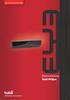 Pekeutstyr og tastatur Brukerhåndbok Copyright 2008 Hewlett-Packard Development Company, L.P. Microsoft og Windows er registrerte varemerker for Microsoft Corporation i USA. Informasjonen i dette dokumentet
Pekeutstyr og tastatur Brukerhåndbok Copyright 2008 Hewlett-Packard Development Company, L.P. Microsoft og Windows er registrerte varemerker for Microsoft Corporation i USA. Informasjonen i dette dokumentet
Eksterne enheter Brukerhåndbok
 Eksterne enheter Brukerhåndbok Copyright 2009 Hewlett-Packard Development Company, L.P. Informasjonen i dette dokumentet kan endres uten varsel. De eneste garantiene for HP-produktene og -tjenestene er
Eksterne enheter Brukerhåndbok Copyright 2009 Hewlett-Packard Development Company, L.P. Informasjonen i dette dokumentet kan endres uten varsel. De eneste garantiene for HP-produktene og -tjenestene er
Styrepute og tastatur
 Styrepute og tastatur Dokumentdelenummer: 409918-091 Mai 2006 Denne håndboken beskriver tastaturet og styreputen. Innhold 1 Styrepute (TouchPad) Bruke styreputen............................... 1-1 Bruke
Styrepute og tastatur Dokumentdelenummer: 409918-091 Mai 2006 Denne håndboken beskriver tastaturet og styreputen. Innhold 1 Styrepute (TouchPad) Bruke styreputen............................... 1-1 Bruke
Eksterne enheter. Brukerhåndbok
 Eksterne enheter Brukerhåndbok Copyright 2007 Hewlett-Packard Development Company, L.P. Windows er et registrert varemerke for Microsoft Corporation i USA. Informasjonen i dette dokumentet kan endres uten
Eksterne enheter Brukerhåndbok Copyright 2007 Hewlett-Packard Development Company, L.P. Windows er et registrert varemerke for Microsoft Corporation i USA. Informasjonen i dette dokumentet kan endres uten
Eksterne enheter. Brukerhåndbok
 Eksterne enheter Brukerhåndbok Copyright 2007 Hewlett-Packard Development Company, L.P. Windows er et registrerte varemerke for Microsoft Corporation i USA. Informasjonen i dette dokumentet kan endres
Eksterne enheter Brukerhåndbok Copyright 2007 Hewlett-Packard Development Company, L.P. Windows er et registrerte varemerke for Microsoft Corporation i USA. Informasjonen i dette dokumentet kan endres
Eksterne enheter Brukerhåndbok
 Eksterne enheter Brukerhåndbok Copyright 2009 Hewlett-Packard Development Company, L.P. Informasjonen i dette dokumentet kan endres uten varsel. De eneste garantiene for HP-produktene og -tjenestene er
Eksterne enheter Brukerhåndbok Copyright 2009 Hewlett-Packard Development Company, L.P. Informasjonen i dette dokumentet kan endres uten varsel. De eneste garantiene for HP-produktene og -tjenestene er
Eksterne enheter Brukerhåndbok
 Eksterne enheter Brukerhåndbok Copyright 2008 Hewlett-Packard Development Company, L.P. Informasjonen i dette dokumentet kan endres uten varsel. De eneste garantiene for HP-produktene og -tjenestene er
Eksterne enheter Brukerhåndbok Copyright 2008 Hewlett-Packard Development Company, L.P. Informasjonen i dette dokumentet kan endres uten varsel. De eneste garantiene for HP-produktene og -tjenestene er
HP Mobile-fjernkontroll (kun på enkelte modeller) Brukerhåndbok
 HP Mobile-fjernkontroll (kun på enkelte modeller) Brukerhåndbok Copyright 2008 Hewlett-Packard Development Company, L.P. Windows og Windows Vista er registrerte varemerker for Microsoft Corporation i USA.
HP Mobile-fjernkontroll (kun på enkelte modeller) Brukerhåndbok Copyright 2008 Hewlett-Packard Development Company, L.P. Windows og Windows Vista er registrerte varemerker for Microsoft Corporation i USA.
Eksterne enheter Brukerhåndbok
 Eksterne enheter Brukerhåndbok Copyright 2009 Hewlett-Packard Development Company, L.P. Informasjonen i dette dokumentet kan endres uten varsel. De eneste garantiene for HP-produktene og -tjenestene er
Eksterne enheter Brukerhåndbok Copyright 2009 Hewlett-Packard Development Company, L.P. Informasjonen i dette dokumentet kan endres uten varsel. De eneste garantiene for HP-produktene og -tjenestene er
Eksterne enheter. Brukerhåndbok
 Eksterne enheter Brukerhåndbok Copyright 2007 Hewlett-Packard Development Company, L.P. Windows er et registrerte varemerke for Microsoft Corporation i USA. Informasjonen i dette dokumentet kan endres
Eksterne enheter Brukerhåndbok Copyright 2007 Hewlett-Packard Development Company, L.P. Windows er et registrerte varemerke for Microsoft Corporation i USA. Informasjonen i dette dokumentet kan endres
HP ScrollSmart Mobile Remote Control (kun på enkelte modeller) Brukerhåndbok
 HP ScrollSmart Mobile Remote Control (kun på enkelte modeller) Brukerhåndbok Copyright 2008 Hewlett-Packard Development Company, L.P. Windows og Windows Vista er registrerte varemerker for Microsoft Corporation
HP ScrollSmart Mobile Remote Control (kun på enkelte modeller) Brukerhåndbok Copyright 2008 Hewlett-Packard Development Company, L.P. Windows og Windows Vista er registrerte varemerker for Microsoft Corporation
Eksterne enheter Brukerhåndbok
 Eksterne enheter Brukerhåndbok Copyright 2008 Hewlett-Packard Development Company, L.P. Informasjonen i dette dokumentet kan endres uten varsel. De eneste garantiene for HP-produktene og -tjenestene er
Eksterne enheter Brukerhåndbok Copyright 2008 Hewlett-Packard Development Company, L.P. Informasjonen i dette dokumentet kan endres uten varsel. De eneste garantiene for HP-produktene og -tjenestene er
Eksterne enheter Brukerhåndbok
 Eksterne enheter Brukerhåndbok Copyright 2009 Hewlett-Packard Development Company, L.P. Informasjonen i dette dokumentet kan endres uten varsel. De eneste garantiene for HP-produktene og -tjenestene er
Eksterne enheter Brukerhåndbok Copyright 2009 Hewlett-Packard Development Company, L.P. Informasjonen i dette dokumentet kan endres uten varsel. De eneste garantiene for HP-produktene og -tjenestene er
HP Mobile-fjernkontroll (kun på enkelte modeller) Brukerhåndbok
 HP Mobile-fjernkontroll (kun på enkelte modeller) Brukerhåndbok Copyright 2008 Hewlett-Packard Development Company, L.P. Windows og Windows Vista er varemerker eller registrerte varemerker for Microsoft
HP Mobile-fjernkontroll (kun på enkelte modeller) Brukerhåndbok Copyright 2008 Hewlett-Packard Development Company, L.P. Windows og Windows Vista er varemerker eller registrerte varemerker for Microsoft
Minnemoduler Brukerhåndbok
 Minnemoduler Brukerhåndbok Copyright 2008 Hewlett-Packard Development Company, L.P. Informasjonen i dette dokumentet kan endres uten varsel. De eneste garantiene for HP-produktene og -tjenestene er uttrykkelig
Minnemoduler Brukerhåndbok Copyright 2008 Hewlett-Packard Development Company, L.P. Informasjonen i dette dokumentet kan endres uten varsel. De eneste garantiene for HP-produktene og -tjenestene er uttrykkelig
Eksterne enheter. Dokumentdelenummer: Denne håndboken beskriver hvordan du kobler til eksterne enheter. Mai 2006
 Eksterne enheter Dokumentdelenummer: 409917-091 Mai 2006 Denne håndboken beskriver hvordan du kobler til eksterne enheter. Innhold 1 Bruke en USB-enhet Koble til en USB-enhet..........................
Eksterne enheter Dokumentdelenummer: 409917-091 Mai 2006 Denne håndboken beskriver hvordan du kobler til eksterne enheter. Innhold 1 Bruke en USB-enhet Koble til en USB-enhet..........................
Eksterne enheter. Brukerhåndbok
 Eksterne enheter Brukerhåndbok Copyright 2006 Hewlett-Packard Development Company, L.P. Informasjonen i dette dokumentet kan endres uten varsel. De eneste garantiene for HP-produktene og -tjenestene er
Eksterne enheter Brukerhåndbok Copyright 2006 Hewlett-Packard Development Company, L.P. Informasjonen i dette dokumentet kan endres uten varsel. De eneste garantiene for HP-produktene og -tjenestene er
Minnemoduler Brukerhåndbok
 Minnemoduler Brukerhåndbok Copyright 2007 Hewlett-Packard Development Company, L.P. Informasjonen i dette dokumentet kan endres uten varsel. De eneste garantiene for HP-produktene og -tjenestene er uttrykkelig
Minnemoduler Brukerhåndbok Copyright 2007 Hewlett-Packard Development Company, L.P. Informasjonen i dette dokumentet kan endres uten varsel. De eneste garantiene for HP-produktene og -tjenestene er uttrykkelig
Eksterne enheter Brukerhåndbok
 Eksterne enheter Brukerhåndbok Copyright 2010 Hewlett-Packard Development Company, L.P. Informasjonen i dette dokumentet kan endres uten varsel. De eneste garantiene for HP-produktene og -tjenestene er
Eksterne enheter Brukerhåndbok Copyright 2010 Hewlett-Packard Development Company, L.P. Informasjonen i dette dokumentet kan endres uten varsel. De eneste garantiene for HP-produktene og -tjenestene er
Pekeenheter og tastatur
 Pekeenheter og tastatur Dokumentdelenummer: 419590-091 Januar 2007 Denne håndboken beskriver hvordan du bruker pekeenhetene og tastaturet. Innhold 1 Pekeenheter Plassering av pekeenheter.......................
Pekeenheter og tastatur Dokumentdelenummer: 419590-091 Januar 2007 Denne håndboken beskriver hvordan du bruker pekeenhetene og tastaturet. Innhold 1 Pekeenheter Plassering av pekeenheter.......................
Sikkerhet. Brukerhåndbok
 Sikkerhet Brukerhåndbok Copyright 2006 Hewlett-Packard Development Company, L.P. Microsoft og Windows er registrerte varemerker for Microsoft Corporation i USA. Informasjonen i dette dokumentet kan endres
Sikkerhet Brukerhåndbok Copyright 2006 Hewlett-Packard Development Company, L.P. Microsoft og Windows er registrerte varemerker for Microsoft Corporation i USA. Informasjonen i dette dokumentet kan endres
Eksterne enheter Brukerhåndbok
 Eksterne enheter Brukerhåndbok Copyright 2008 Hewlett-Packard Development Company, L.P. Informasjonen i dette dokumentet kan endres uten varsel. De eneste garantiene for HP-produktene og -tjenestene er
Eksterne enheter Brukerhåndbok Copyright 2008 Hewlett-Packard Development Company, L.P. Informasjonen i dette dokumentet kan endres uten varsel. De eneste garantiene for HP-produktene og -tjenestene er
Minnemoduler Brukerhåndbok
 Minnemoduler Brukerhåndbok Copyright 2009 Hewlett-Packard Development Company, L.P. Informasjonen i dette dokumentet kan endres uten varsel. De eneste garantiene for HP-produktene og -tjenestene er uttrykkelig
Minnemoduler Brukerhåndbok Copyright 2009 Hewlett-Packard Development Company, L.P. Informasjonen i dette dokumentet kan endres uten varsel. De eneste garantiene for HP-produktene og -tjenestene er uttrykkelig
Minnemoduler Brukerhåndbok
 Minnemoduler Brukerhåndbok Copyright 2007 Hewlett-Packard Development Company, L.P. Informasjonen i dette dokumentet kan endres uten varsel. De eneste garantiene for HP-produktene og -tjenestene er uttrykkelig
Minnemoduler Brukerhåndbok Copyright 2007 Hewlett-Packard Development Company, L.P. Informasjonen i dette dokumentet kan endres uten varsel. De eneste garantiene for HP-produktene og -tjenestene er uttrykkelig
Eksterne enheter. Brukerhåndbok
 Eksterne enheter Brukerhåndbok Copyright 2006 Hewlett-Packard Development Company, L.P. Informasjonen i dette dokumentet kan endres uten varsel. De eneste garantiene for HP-produktene og -tjenestene er
Eksterne enheter Brukerhåndbok Copyright 2006 Hewlett-Packard Development Company, L.P. Informasjonen i dette dokumentet kan endres uten varsel. De eneste garantiene for HP-produktene og -tjenestene er
Minnemoduler Brukerhåndbok
 Minnemoduler Brukerhåndbok Copyright 2008 Hewlett-Packard Development Company, L.P. Informasjonen i dette dokumentet kan endres uten varsel. De eneste garantiene for HP-produktene og -tjenestene er uttrykkelig
Minnemoduler Brukerhåndbok Copyright 2008 Hewlett-Packard Development Company, L.P. Informasjonen i dette dokumentet kan endres uten varsel. De eneste garantiene for HP-produktene og -tjenestene er uttrykkelig
Minnemoduler. Brukerhåndbok
 Minnemoduler Brukerhåndbok Copyright 2006 Hewlett-Packard Development Company, L.P. Informasjonen i dette dokumentet kan endres uten varsel. De eneste garantiene for HP-produktene og -tjenestene er uttrykkelig
Minnemoduler Brukerhåndbok Copyright 2006 Hewlett-Packard Development Company, L.P. Informasjonen i dette dokumentet kan endres uten varsel. De eneste garantiene for HP-produktene og -tjenestene er uttrykkelig
Sikkerhetskopiering og gjenoppretting Brukerhåndbok
 Sikkerhetskopiering og gjenoppretting Brukerhåndbok Copyright 2008 Hewlett-Packard Development Company, L.P. Windows er et registrert varemerke for Microsoft Corporation i USA. Informasjonen i dette dokumentet
Sikkerhetskopiering og gjenoppretting Brukerhåndbok Copyright 2008 Hewlett-Packard Development Company, L.P. Windows er et registrert varemerke for Microsoft Corporation i USA. Informasjonen i dette dokumentet
Eksterne enheter Brukerhåndbok
 Eksterne enheter Brukerhåndbok Copyright 2007 Hewlett-Packard Development Company, L.P. Informasjonen i dette dokumentet kan endres uten varsel. De eneste garantiene for HP-produktene og -tjenestene er
Eksterne enheter Brukerhåndbok Copyright 2007 Hewlett-Packard Development Company, L.P. Informasjonen i dette dokumentet kan endres uten varsel. De eneste garantiene for HP-produktene og -tjenestene er
HP Mobile-fjernkontroll (kun på enkelte modeller) Brukerhåndbok
 HP Mobile-fjernkontroll (kun på enkelte modeller) Brukerhåndbok Copyright 2008 Hewlett-Packard Development Company, L.P. Windows og Windows Vista er varemerker eller registrerte varemerker for Microsoft
HP Mobile-fjernkontroll (kun på enkelte modeller) Brukerhåndbok Copyright 2008 Hewlett-Packard Development Company, L.P. Windows og Windows Vista er varemerker eller registrerte varemerker for Microsoft
Minnemoduler Brukerhåndbok
 Minnemoduler Brukerhåndbok Copyright 2008 Hewlett-Packard Development Company, L.P. Informasjonen i dette dokumentet kan endres uten varsel. De eneste garantiene for HP-produktene og -tjenestene er uttrykkelig
Minnemoduler Brukerhåndbok Copyright 2008 Hewlett-Packard Development Company, L.P. Informasjonen i dette dokumentet kan endres uten varsel. De eneste garantiene for HP-produktene og -tjenestene er uttrykkelig
HP Mini Remote Control (kun på enkelte modeller) Brukerhåndbok
 HP Mini Remote Control (kun på enkelte modeller) Brukerhåndbok Copyright 2008 Hewlett-Packard Development Company, L.P. Windows og Windows Vista er registrerte varemerker for Microsoft Corporation i USA.
HP Mini Remote Control (kun på enkelte modeller) Brukerhåndbok Copyright 2008 Hewlett-Packard Development Company, L.P. Windows og Windows Vista er registrerte varemerker for Microsoft Corporation i USA.
Programvareoppdateringer Brukerhåndbok
 Programvareoppdateringer Brukerhåndbok Copyright 2009 Hewlett-Packard Development Company, L.P. Windows er et registrert varemerke for Microsoft Corporation i USA. Informasjonen i dette dokumentet kan
Programvareoppdateringer Brukerhåndbok Copyright 2009 Hewlett-Packard Development Company, L.P. Windows er et registrert varemerke for Microsoft Corporation i USA. Informasjonen i dette dokumentet kan
Eksterne enheter. Brukerhåndbok
 Eksterne enheter Brukerhåndbok Copyright 2006 Hewlett-Packard Development Company, L.P. Informasjonen i dette dokumentet kan endres uten varsel. De eneste garantiene for HP-produktene og -tjenestene er
Eksterne enheter Brukerhåndbok Copyright 2006 Hewlett-Packard Development Company, L.P. Informasjonen i dette dokumentet kan endres uten varsel. De eneste garantiene for HP-produktene og -tjenestene er
Minnemoduler Brukerhåndbok
 Minnemoduler Brukerhåndbok Copyright 2008 Hewlett-Packard Development Company, L.P. Informasjonen i dette dokumentet kan endres uten varsel. De eneste garantiene for HP-produktene og -tjenestene er uttrykkelig
Minnemoduler Brukerhåndbok Copyright 2008 Hewlett-Packard Development Company, L.P. Informasjonen i dette dokumentet kan endres uten varsel. De eneste garantiene for HP-produktene og -tjenestene er uttrykkelig
Programvareoppdateringer Brukerhåndbok
 Programvareoppdateringer Brukerhåndbok Copyright 2008 Hewlett-Packard Development Company, L.P. Windows er et registrert varemerke for Microsoft Corporation i USA. Informasjonen i dette dokumentet kan
Programvareoppdateringer Brukerhåndbok Copyright 2008 Hewlett-Packard Development Company, L.P. Windows er et registrert varemerke for Microsoft Corporation i USA. Informasjonen i dette dokumentet kan
Sikkerhetskopiering og gjenoppretting Brukerhåndbok
 Sikkerhetskopiering og gjenoppretting Brukerhåndbok Copyright 2007-2009 Hewlett-Packard Development Company, L.P. Windows er et registrert varemerke for Microsoft Corporation i USA. Informasjonen i dette
Sikkerhetskopiering og gjenoppretting Brukerhåndbok Copyright 2007-2009 Hewlett-Packard Development Company, L.P. Windows er et registrert varemerke for Microsoft Corporation i USA. Informasjonen i dette
Programvareoppdateringer Brukerhåndbok
 Programvareoppdateringer Brukerhåndbok Copyright 2008 Hewlett-Packard Development Company, L.P. Windows er et registrert varemerke for Microsoft Corporation i USA. Informasjonen i dette dokumentet kan
Programvareoppdateringer Brukerhåndbok Copyright 2008 Hewlett-Packard Development Company, L.P. Windows er et registrert varemerke for Microsoft Corporation i USA. Informasjonen i dette dokumentet kan
Eksterne minnekort Brukerhåndbok
 Eksterne minnekort Brukerhåndbok Copyright 2009 Hewlett-Packard Development Company, L.P. Java er et varemerke for Sun Microsystems, Inc. i USA. SD-logoen er et varemerke for sin eier. Merknad om produktet
Eksterne minnekort Brukerhåndbok Copyright 2009 Hewlett-Packard Development Company, L.P. Java er et varemerke for Sun Microsystems, Inc. i USA. SD-logoen er et varemerke for sin eier. Merknad om produktet
Minnemoduler. Brukerhåndbok
 Minnemoduler Brukerhåndbok Copyright 2007 Hewlett-Packard Development Company, L.P. Informasjonen i dette dokumentet kan endres uten varsel. De eneste garantiene for HP-produktene og -tjenestene er uttrykkelig
Minnemoduler Brukerhåndbok Copyright 2007 Hewlett-Packard Development Company, L.P. Informasjonen i dette dokumentet kan endres uten varsel. De eneste garantiene for HP-produktene og -tjenestene er uttrykkelig
Setup-programmet Brukerhåndbok
 Setup-programmet Brukerhåndbok Copyright 2007 Hewlett-Packard Development Company, L.P. Windows er et registrert varemerke for Microsoft Corporation i USA. Informasjonen i dette dokumentet kan endres uten
Setup-programmet Brukerhåndbok Copyright 2007 Hewlett-Packard Development Company, L.P. Windows er et registrert varemerke for Microsoft Corporation i USA. Informasjonen i dette dokumentet kan endres uten
Eksterne enheter Brukerhåndbok
 Eksterne enheter Brukerhåndbok Copyright 2008 Hewlett-Packard Development Company, L.P. Informasjonen i dette dokumentet kan endres uten varsel. De eneste garantiene for HP-produktene og -tjenestene er
Eksterne enheter Brukerhåndbok Copyright 2008 Hewlett-Packard Development Company, L.P. Informasjonen i dette dokumentet kan endres uten varsel. De eneste garantiene for HP-produktene og -tjenestene er
Eksterne enheter. Brukerhåndbok
 Eksterne enheter Brukerhåndbok Copyright 2007 Hewlett-Packard Development Company, L.P. Informasjonen i dette dokumentet kan endres uten varsel. De eneste garantiene for HP-produktene og -tjenestene er
Eksterne enheter Brukerhåndbok Copyright 2007 Hewlett-Packard Development Company, L.P. Informasjonen i dette dokumentet kan endres uten varsel. De eneste garantiene for HP-produktene og -tjenestene er
Eksterne enheter. Dokumentdelenummer: Denne håndboken beskriver hvordan du bruker eksterne enheter med maskinen.
 Eksterne enheter Dokumentdelenummer: 406856-091 April 2006 Denne håndboken beskriver hvordan du bruker eksterne enheter med maskinen. Innhold 1 Bruke en USB-enhet Koble til en USB-enhet.........................
Eksterne enheter Dokumentdelenummer: 406856-091 April 2006 Denne håndboken beskriver hvordan du bruker eksterne enheter med maskinen. Innhold 1 Bruke en USB-enhet Koble til en USB-enhet.........................
Minnemoduler. Brukerhåndbok
 Minnemoduler Brukerhåndbok Copyright 2007 Hewlett-Packard Development Company, L.P. Informasjonen i dette dokumentet kan endres uten varsel. De eneste garantiene for HP-produktene og -tjenestene er uttrykkelig
Minnemoduler Brukerhåndbok Copyright 2007 Hewlett-Packard Development Company, L.P. Informasjonen i dette dokumentet kan endres uten varsel. De eneste garantiene for HP-produktene og -tjenestene er uttrykkelig
Eksterne enheter Brukerhåndbok
 Eksterne enheter Brukerhåndbok Copyright 2009 Hewlett-Packard Development Company, L.P. Informasjonen i dette dokumentet kan endres uten varsel. De eneste garantiene for HP-produktene og -tjenestene er
Eksterne enheter Brukerhåndbok Copyright 2009 Hewlett-Packard Development Company, L.P. Informasjonen i dette dokumentet kan endres uten varsel. De eneste garantiene for HP-produktene og -tjenestene er
Setup-programmet. Brukerhåndbok
 Setup-programmet Brukerhåndbok Copyright 2007 Hewlett-Packard Development Company, L.P. Windows er et registrert varemerke for Microsoft Corporation i USA. Informasjonen i dette dokumentet kan endres uten
Setup-programmet Brukerhåndbok Copyright 2007 Hewlett-Packard Development Company, L.P. Windows er et registrert varemerke for Microsoft Corporation i USA. Informasjonen i dette dokumentet kan endres uten
Minnemoduler Brukerhåndbok
 Minnemoduler Brukerhåndbok Copyright 2008 Hewlett-Packard Development Company, L.P. Informasjonen i dette dokumentet kan endres uten varsel. De eneste garantiene for HP-produktene og -tjenestene er uttrykkelig
Minnemoduler Brukerhåndbok Copyright 2008 Hewlett-Packard Development Company, L.P. Informasjonen i dette dokumentet kan endres uten varsel. De eneste garantiene for HP-produktene og -tjenestene er uttrykkelig
Brukerhåndbok for bærbar PC
 Brukerhåndbok for bærbar PC Copyright 2006 Hewlett-Packard Development Company, L.P. Microsoft og Windows er registrerte varemerker for Microsoft Corporation i USA. Informasjonen i dette dokumentet kan
Brukerhåndbok for bærbar PC Copyright 2006 Hewlett-Packard Development Company, L.P. Microsoft og Windows er registrerte varemerker for Microsoft Corporation i USA. Informasjonen i dette dokumentet kan
Minnemoduler Brukerhåndbok
 Minnemoduler Brukerhåndbok Copyright 2007 Hewlett-Packard Development Company, L.P. Informasjonen i dette dokumentet kan endres uten varsel. De eneste garantiene for HP-produktene og -tjenestene er uttrykkelig
Minnemoduler Brukerhåndbok Copyright 2007 Hewlett-Packard Development Company, L.P. Informasjonen i dette dokumentet kan endres uten varsel. De eneste garantiene for HP-produktene og -tjenestene er uttrykkelig
Eksterne enheter. Dokumentdelenummer: Denne håndboken beskriver hvordan du kobler til eksterne enheter. Mars 2006
 Eksterne enheter Dokumentdelenummer: 396847-091 Mars 2006 Denne håndboken beskriver hvordan du kobler til eksterne enheter. Innhold 1 Bruke en USB-enhet Koble til en USB-enhet.........................
Eksterne enheter Dokumentdelenummer: 396847-091 Mars 2006 Denne håndboken beskriver hvordan du kobler til eksterne enheter. Innhold 1 Bruke en USB-enhet Koble til en USB-enhet.........................
Eksterne enheter Brukerhåndbok
 Eksterne enheter Brukerhåndbok Copyright 2009 Hewlett-Packard Development Company, L.P. Informasjonen i dette dokumentet kan endres uten varsel. De eneste garantiene for HP-produktene og -tjenestene er
Eksterne enheter Brukerhåndbok Copyright 2009 Hewlett-Packard Development Company, L.P. Informasjonen i dette dokumentet kan endres uten varsel. De eneste garantiene for HP-produktene og -tjenestene er
